
Comment installer APK sur Android à partir d’un PC [Top 3 des façons]

APK (abréviation d’Android Package Kit) est ce que les systèmes Android utilisent pour installer des applications. Bien qu’il existe des millions d’applications sur le Google Play Store parmi lesquelles vous pouvez choisir, il peut arriver que vous souhaitiez installer une application à partir d’autres sites. Peut-être que l'application que vous recherchez est obsolète ou qu'elle n'est pas disponible dans votre pays. Dans ce cas, vous devez d’abord télécharger le fichier APK sur votre PC, puis le mettre sur votre téléphone. Voici donc la question : Comment installer APK sur Android à partir d’un PC ? Eh bien, l’une des bonnes choses à propos des téléphones Android est leur flexibilité. Vous pouvez facilement transférer APK d’un PC vers Android. Ici, nous allons vous montrer les 3 meilleures façons de faire le travail.
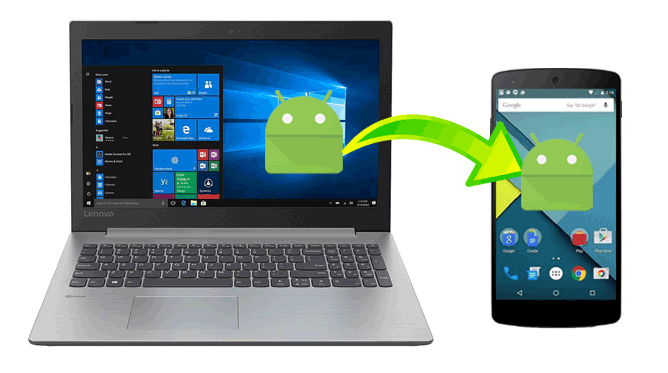
Partie 1 : Comment installer APK sur Android à partir d’un PC avec Coolmuster Android Assistant (le plus facile)
Partie 2 : Comment installer un fichier APK sur Android à partir d’un PC via USB
Partie 3 : Comment transférer un APK d’un PC vers Android via ADB
En parlant de la façon de transférer facilement et directement un fichier APK d’un PC vers un téléphone Android, Coolmuster Android Assistant est l’outil dont vous avez besoin. Il s’agit d’un puissant logiciel de gestion de données qui vous permet de transférer des fichiers APK, des photos, des vidéos, de la musique, des contacts, des journaux d’appels, des messages texte, etc., de l’ordinateur vers Android sans tracas.
Principales caractéristiques de Coolmuster Android Assistant :
Téléchargez Coolmuster Android Assistant pour l’essayer.
Comment installer un fichier APK sur Android à partir d’un PC à l’aide de Coolmuster Android Assistant :
Étape 1 : Téléchargez Coolmuster Android Assistant sur PC
Téléchargez et installez Coolmuster Android Assistant sur votre ordinateur, ouvrez-le et cliquez sur Assistant Android.

Étape 2 : Connectez Android au PC
Connectez votre téléphone Android à l’ordinateur à l’aide d’un câble USB, puis suivez les instructions à l’écran pour connecter votre téléphone. Lorsque le logiciel détecte votre appareil, vous pouvez voir l’interface comme ci-dessous :

Étape 3 : Installer le fichier APK sur Android
Cliquez sur Application dans la barre latérale gauche, puis cliquez sur le bouton Installer en haut, sélectionnez le fichier APK sur l’ordinateur, puis cliquez sur Ouvrir pour le mettre sur votre téléphone Android.

Pour en savoir plus :
Est-il possible de déplacer des applications sur une carte SD sur votre appareil Huawei ? Ce guide vous indiquera le chemin.
Vous pouvez obtenir des outils de gestion de la mémoire utiles pour votre appareil Android à partir de cet article.
Par défaut, votre téléphone Android ne vous permet pas d'installer un fichier APK en dehors du Google Play Store. Mais vous pouvez accorder l’autorisation sur votre téléphone Android via l’application Paramètres. Ensuite, vous pourrez installer APK à partir d’un PC via USB.
Après avoir transféré le fichier APK de l’ordinateur vers Android, vous devrez trouver l’APK à l’aide de l’application Gestionnaire de fichiers (elle peut s’appeler Mes fichiers, Fichiers ou Navigateur de fichiers). Cette application est généralement préinstallée sur votre Android. Si vous n'en avez pas, vous pouvez télécharger un gestionnaire de fichiers gratuit sur le Google Play Store, tel que EZ File Explorer, Cx File Explorer.
Voici les instructions sur la façon d’installer un APK sur Android à partir d’un ordinateur :
Étape 1 : Téléchargez le fichier APK à partir d’un site Web de confiance ; Vous pouvez l’enregistrer sur le bureau de votre ordinateur afin de le retrouver facilement.
Étape 2 : Sur votre Android, ouvrez Paramètres > Applications > appuyez sur l’icône de menu > Accès spécial > activer Installer des applications inconnues.
Si votre téléphone exécute Android Nougat, les étapes sont les suivantes : Paramètres > Sécurité /Écran de verrouillage et Sécurité > trouver la section Administration de l’appareil > activer les sources inconnues.

Étape 3 : Connectez le téléphone Android à l’ordinateur à l’aide d’un câble USB. Sur votre Android, choisissez les options USB comme MTP.
Étape 4 : Accédez maintenant au fichier APK sur votre ordinateur, cliquez dessus avec le bouton droit de la souris et sélectionnez Envoyer à > Sélectionnez votre appareil Android. Ensuite, l’APK commencera à être transféré sur votre téléphone.
Étape 5 : Après le transfert, ouvrez le gestionnaire de fichiers sur votre Android.
Étape 6 : Recherchez le fichier APK qui a été transféré depuis votre ordinateur et appuyez sur Installer. L’application s’installera sur votre Android. Après l’installation, cliquez sur Terminé pour confirmer.
Vous pouvez également utiliser les commandes ADB pour installer APK sur Android à partir d’un PC. ADB est l’abréviation d’Android Debug Bridge, c’est un outil qui vous permet d’effectuer diverses tâches sur votre Android à partir d’un ordinateur. Outre l’installation d’APK à partir d’un PC, vous pouvez également utiliser les outils ADB pour désinstaller une application, déverrouiller Android sans mot de passe, redémarrer Android en mode de récupération, etc.
Découvrez comment transférer un APK d’un PC vers Android à l’aide d’ADB :
Étape 1 : Téléchargez Android Debug Bridge sur votre ordinateur
Tout d'abord, cliquez ici et téléchargez les bons outils de plate-forme SDK en fonction du système d'exploitation de votre ordinateur.
Étape 2 : Activez le débogage USB sur votre Android
Cliquez ici pour plus de détails : Comment activer le débogage USB sur un appareil Android ?
Étape 3 : Connectez votre Android au PC et configurez ADB
Connectez votre téléphone Android à l’ordinateur à l’aide d’un câble USB et définissez l’option USB comme transfert de données. Après cela, suivez les étapes ci-dessous pour configurer l’outil ADB.
Pour Windows :
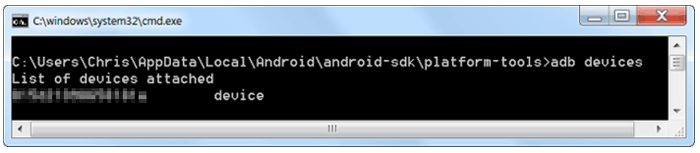
Pour Mac :
Étape 4 : Commencer l’installation
Vous pouvez maintenant installer le fichier APK de votre ordinateur sur Android :
Pour Windows :
Pour Mac :
Vous pouvez voir si l’application est installée sur votre Android en vérifiant le tiroir d’applications.
C'est tout pour les trois façons d'installer des fichiers APK du PC vers Android. Par rapport aux deux autres méthodes, Coolmuster Android Assistant est plus simple et plus efficace. À l’aide de cet outil, vous pouvez mettre un fichier APK sur Android à partir d’un PC en 3 étapes. Aucune compétence technique n’est requise ; Tout le monde peut le gérer sans problème. De plus, ce logiciel peut également gérer d’autres fichiers, tels que des SMS, des contacts, des photos, des vidéos, de la musique, etc. N'hésitez pas à l'essayer. S’il y a des problèmes, vous pouvez laisser un commentaire ci-dessous et nous vous aiderons bientôt.
Articles connexes :
Comment installer des applications (APK) sur HTC One/Desire HD/Inspire ?
Comment réparer l’erreur d’application Android non installée
Comment transférer de la musique d’un ordinateur vers Android de 6 façons
Comment transférer des photos d’un ordinateur vers un téléphone (Android et iPhone)
Comment sauvegarder des applications sur iPhone ? [3 Solutions]





